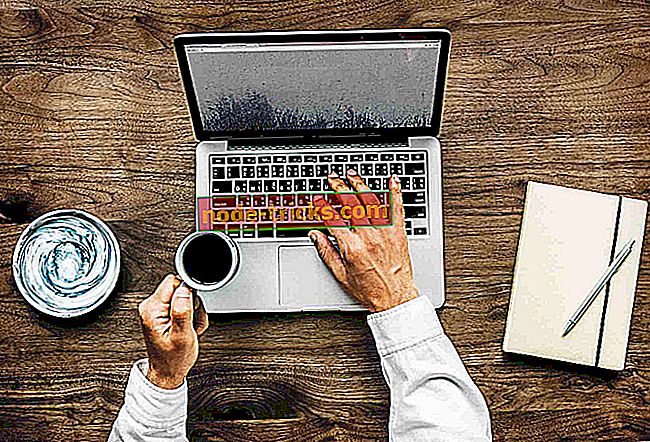إليك كيفية إصلاح خطأ Gmail 76997 مرة واحدة وإلى الأبد
إذا تلقيت خطأ 76997 عند استخدام حساب Gmail الخاص بك ، فسوف يساعدك دليل استكشاف الأخطاء وإصلاحها في حل المشكلة.
تعد خدمة البريد الإلكتروني في Gmail واحدة من أكثر الخدمات استخدامًا في جميع أنحاء العالم ، ولديها العديد من الميزات الجديدة والمتقدمة ، بالإضافة إلى واجهة تفاعلية تجعلها مفضلة لدى مستخدميها.
ومع ذلك ، لا تأتي الخدمة دون أخطاء مثل الخدمات الأخرى أو حتى البرامج ، وقد يؤثر ذلك على العمل والتواصل وحتى الإنتاجية بشكل عام إلى جانب العمليات المستمرة.
أبلغ مستخدمو Gmail عن العديد من المشكلات الفنية ، والتي يتم حل معظمها بسهولة بواسطة فريق الدعم الخاص بهم. من بين هذه الأخطاء الخطأ 76997 ، وهو رمز الخطأ الذي يحدث عند محاولة إرسال بريد إلكتروني واحد إلى مجموعة من جهات الاتصال ، ولكن في بعض الأحيان حتى إلى مستلم واحد.
ومع ذلك ، لا تحتاج معالجة مشاكل Gmail إلى وفرة من المعرفة التقنية ، لذا فإليك بعض إصلاحات استكشاف الأخطاء وإصلاحها وغيرها من الحلول التي يمكنك استخدامها لحل خطأ Gmail 76997.
كيف يمكنني إصلاح خطأ Gmail 76997 للأبد؟
- إصلاحات أولية
- إنشاء مجموعة اتصال
- تمكين الميزات الاختبارية
- مسح بيانات ذاكرة التخزين المؤقت للمتصفح
- البحث عن البرامج الضارة
- تعطيل جميع برامج الطرف الثالث
- أداء التمهيد النظيف
- تعطيل الإضافات (Chrome)
- تعطيل المختبرات
1. الإصلاحات الأولية
- تحقق من تحديث المتصفح الخاص بك
- تحقق من الملحقات المثبتة ، وقم بتعطيلها وأعد تشغيل المتصفح
- تحقق من أن برامج أمان البرنامج لا تتداخل مع تطبيق Gmail
- بدّل خادم البريد الإلكتروني إلى عميل بريد إلكتروني آخر مثل نقل Gmail إلى Microsoft Outlook
- يمكنك الوصول إلى Gmail في نافذة التصفح المتخفي / الخاص
- الوصول إلى Gmail من متصفح مختلف
2. إنشاء مجموعة الاتصال
يمكنك إنشاء مجموعة جهات اتصال ثم إرسال هذه المجموعة بالبريد الإلكتروني ، للقيام بذلك:
- انتقل إلى جهات اتصال Google.
- على اليسار ضمن "التصنيفات" ، انقر فوق إنشاء تسمية (أو انتقل إلى مجموعة جهات الاتصال في جهات الاتصال القديمة.)
- اكتب اسمًا ، ثم انقر فوق "موافق".
3. تمكين المختبرات
قد يحدث خطأ Gmail 76997 عند تعطيل جميع ميزات Gmail الاختبارية ، وذلك لتمكين أحد الميزات الاختبارية ، قم بما يلي:
- افتح حساب Gmail الخاص بك.
- انقر أيقونة الترس في الجانب العلوي الأيمن.
- اختر الإعدادات.
- انقر فوق علامة التبويب Labs.

- تمكين الميزات الاختبارية المتاحة.
- انقر فوق حفظ التغييرات للتأكيد
4. مسح بيانات ذاكرة التخزين المؤقت للمتصفح
يمكن أن يحدث رمز الخطأ Gmail 76997 عندما تقطع ذاكرة التخزين المؤقت في Gmail المخزنة في المتصفح العملية. مسح ذاكرة التخزين المؤقت وإعادة تشغيل المتصفح. لفعل هذا:
جوجل كروم
- افتح Google Chrome في شريط العناوين ، واكتب chrome : // settings / clearBrowserData

في محو العناصر التالية من ، حدد بداية الوقت.
- حدد كل مربع الاختيار أدناه امسح العناصر التالية من
- ثم ، انقر فوق مسح بيانات التصفح.
5. ابحث عن البرامج الضارة
إذا كان نظام التشغيل Windows الخاص بك يقوم بتشغيل رمز ضار ، فقد تحصل على خطأ Gmail 76997. في هذه الحالة ، قم بإجراء فحص كامل لمكافحة الفيروسات للتحقق من وجود أي برامج ضارة ، والتي يمكنك القيام بها باستخدام برنامج الأمان أو Windows Defender ، أو حتى Microsoft أساسيات الأمان إذا لم يكن لديك برنامج مكافحة فيروسات. تأكد من تحديثها ثم قم بتشغيل الفحص.
6. تعطيل جميع برامج الطرف الثالث
قد تتسبب تطبيقات الجهات الخارجية في حدوث خطأ في Gmail 76997 ، من خلال إضافة أو توصيل متصفحك ، أو حتى من خلال تطبيق Windows يعمل في كل مرة تبدأ فيها تشغيل الكمبيوتر. قد يؤدي تعطيل تطبيقات الجهات الخارجية إلى حل المشكلة.
7. إجراء التمهيد النظيف
- انقر فوق ابدأ واكتب msconfig ثم حدد "تكوين النظام" من نتائج البحث.
- في علامة التبويب "الخدمات" في مربع الحوار "تكوين النظام" ، انقر فوق أو انقر لتحديد خانة الاختيار إخفاء كافة خدمات Microsoft ، ثم انقر فوق أو انقر فوق "تعطيل الكل".

- في علامة التبويب بدء التشغيل في مربع الحوار "تكوين النظام" ، انقر فوق أو انقر فوق " فتح إدارة المهام".

- في علامة التبويب بدء التشغيل في إدارة المهام ، لكل عنصر بدء تشغيل ، حدد العنصر ثم انقر فوق تعطيل.
- أغلق مدير المهام.
- ضمن علامة التبويب "بدء التشغيل" في مربع الحوار "تكوين النظام" ، انقر فوق "موافق" ثم قم بإعادة تشغيل جهاز الكمبيوتر.
- حاول فتح Gmail.
8. تعطيل الامتدادات (كروم)
- افتح علامة تبويب جديدة في Google Chrome.
- اكتب هذا المسار : // extensions / في شريط العناوين.
- تعطيل أو إلغاء تثبيت التطبيقات غير الضرورية.
9. تعطيل المعامل
يمكنك تعطيل الميزات الاختبارية واحدة تلو الأخرى لمعرفة أي منها يتسبب في حدوث خطأ في Gmail 76997. للقيام بذلك:
- افتح Gmail.
- في الجزء العلوي الأيمن ، انقر فوق الإعدادات
- انقر فوق الإعدادات .
- انقر فوق علامة التبويب Labs .
- بجانب أي مختبرات قمت بتمكينها ، حدد D isable .
- في أسفل الصفحة ، انقر فوق حفظ التغييرات .
هل كنت قادرًا على حل خطأ Gmail 7 6997 هل تغني أيًا من هذه الحلول؟ واسمحوا لنا أن نعرف في قسم التعليقات أدناه.





![أفضل 5 برامج مكافحة keylogger مجانية لجهاز كمبيوتر يعمل بنظام Windows [قائمة 2018]](https://node-tricks.com/img/software/578/5-best-free-anti-keylogger-software.jpg)